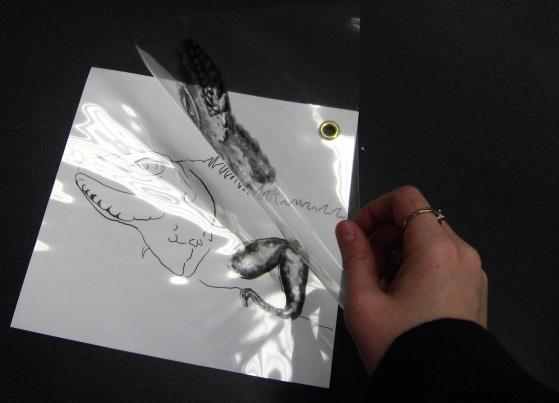Как правильно объединить слои в "Фотошопе"?
При работе в графическом редакторе "Фотошоп" у новичка обязательно возникнет вопрос на тему, как объединить слои в "Фотошопе"? Без данной функции профессиональная обработка любой сложности в редакторе становится практически невозможной. Как же правильно работать со слоями?
Что могут слои в "Фотошопе"?
Когда необходимо произвести какие-либо махинации в графическом редакторе, необходимо пользоваться "холстами", которые в случае необходимости позволят:
- Отменить совершенное действие, если вы ошиблись.
- Сравнивать состояние работы: на этапе выполнения и до этого этапа.
- Добиться нужного эффекта путем режима наложения нескольких слоев.
- Менять прозрачность использованных эффектов.
Функций слои имеют огромное множество, но разобраться легче всего путем постоянной практики.
Объединить слои
Как объединить слои в "Фотошопе" – это вопрос нетрудный. Главное, пару раз провернуть данную процедуру в настоящем времени, и тогда сие умение намертво отложится в вашей голове. Ведь 75 % выполняемой работы делается с использованием "холстов".
Существует несколько способов объединения слоев в "Фотошопе". Но для начала следует разобраться, откуда вообще берутся слои.
К примеру, когда вы открываете редактор, на экране, с правой стороны, вы видите строчку, где написано "Фон". Это основной слой или, иначе говоря, исходный файл.
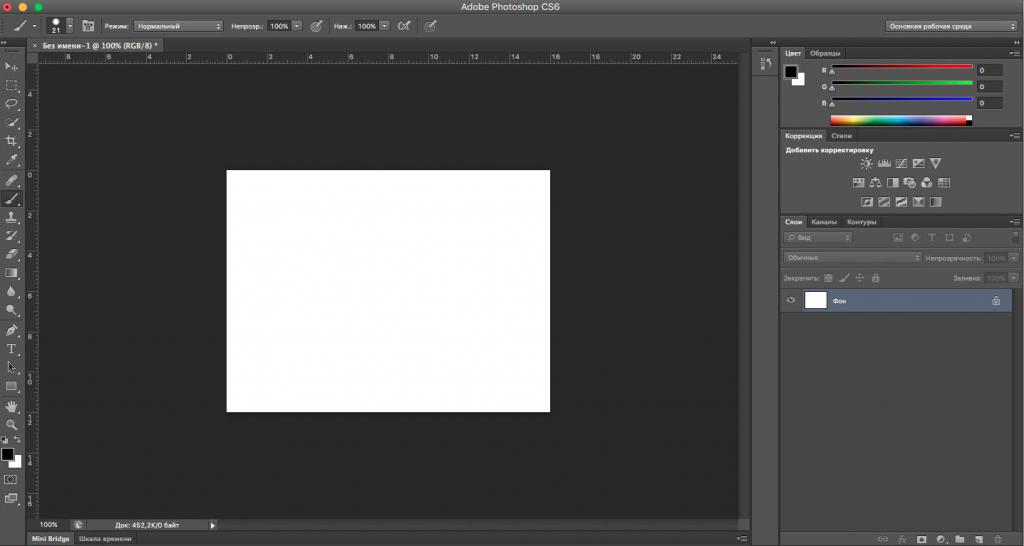
Если вы начнете работу на исходном файле и неоднократно ошибетесь, вам придется начинать все сначала. Чтобы избежать таких ситуаций, нужно пользоваться слоями.
Чтобы создать новый слой, правой кнопкой мыши нажмите на строчку "Фон" и выберите пункт "Создать дубликат слоя". Если вам необходимо название, вписываете его и нажимаете ОК. Комбинация клавиш для данного действия: ctrl +j.
Вы можете увидеть, как над строчкой "Фон" появляется еще одна, именуемая "Слой 1" или "Фон копия".
Вот вы создали новые "холсты", но по итогу, как же объединить слои в "Фотошопе"? Есть 2 способа:
- Зажимаете кнопку ctrl, выделяете мышкой оба слоя. Нажимаете правой кнопкой мыши на выделенные строчки и видите пункт "Объединить слои". Нажимаете на него левой кнопкой. Все готово, ваши слои объединены.
- Чтобы объединить слои клавишами в "Фотошопе", нужно сделать следующее: зажимаете кнопку ctrl, выделяете оба слоя. Далее нажимаете комбинацию клавиш Shift, Ctrl, Alt и E. Получаете готовый результат.
Такие способы подходят для любого количества слоев. Многие чаще всего используют способ № 2, так как это заметно сокращает время работы в редакторе и приносит пользователю значительно больше удобства в использовании программы.
Данная инструкция отвечает и на вопрос, как объединить слои в "Фотошопе cs6", так как подходит для любой версии редактора.
На заметку
Если вам необходимо постоянно работать в "Фотошопе", но вы только начинаете его осваивать, важно помнить одну вещь. Как объединить слои в "Фотошопе" проще с помощью "горячих" клавиш, так и выполнять остальные махинации, необходимые для профессиональной деятельности в редакторе.
Лучше всего группировать слои, так как, если у вас накопилось от 10 штук и более, в них очень легко потеряться. Группировка слоев происходит по тому же принципу, что и объединение, только вместо комбинации клавиш Shift, Ctrl, Alt и E нужно нажать ctrl +g. После применения этой команды вы увидите, как на панели осталась только строчка "Фон" и строка с рисунком папки, именуемая "Группа 1". Если так – значит, вы все сделали правильно.